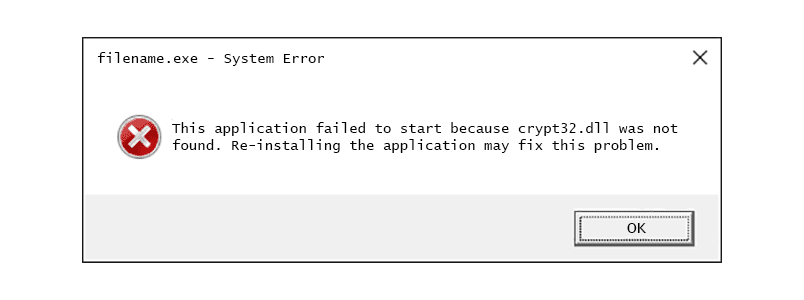
Crypt32.dll-fel orsakas av situationer som leder till borttagning eller korruption av crypt32 DLL-filen.
Enligt Microsoft är crypt32.dll (även kallad Crypto API32) modulen som implementerar många av funktionerna Certificate och Cryptographic Messaging i CryptoAPI. I vissa fall kan crypt32.dll-fel indikera ett registerproblem, ett problem med virus eller skadlig programvara eller till och med ett maskinvarufel. Vissa problem kring den här filen har också orsakats av problem med RealPlayer-uppdateringar.
Det här felet kan gälla alla program eller system som kan använda filen på något av Microsofts operativsystem, inklusive Windows 11, Windows 10, Windows 8, etc.
Crypt32.dll-fel
Det finns flera sätt som crypt32.dll-fel kan dyka upp på din dator, antingen när du använder eller installerar vissa program, eller när Windows startar eller stängs av. Här är några exempel:
- Crypt32.dll hittades inte
- Det här programmet kunde inte starta eftersom crypt32.dll inte hittades. Om du installerar om programmet kan det här problemet lösas
- Kan inte hitta [PATH]crypt32.dll
- Filen crypt32.dll saknas
- Kan inte starta [APPLICATION]. En obligatorisk komponent saknas: crypt32.dll. Vänligen installera [APPLICATION] igen
- Procedurstartpunkten… kunde inte hittas i det dynamiska länkbiblioteket C:WINDOWSSystem32crypt32.dll
Kontexten för felet är en viktig del av information som kommer att vara till hjälp när du löser problemet.
Så här åtgärdar du Crypt32.dll-fel
Följ dessa steg i den ordning de ges nedan för att prova de enklare lösningarna först. Ladda inte ner crypt32.dll från en «DLL-nedladdningswebbplats». Det finns många anledningar till varför det är en dålig idé att ladda ner en sådan DLL-fil. Om du behöver en kopia av den här filen är det bäst att skaffa den från dess ursprungliga, legitima källa.
-
Återställ crypt32.dll från papperskorgen. Den enklaste möjliga orsaken till en «saknad» crypt32.dll-fil är att du av misstag har tagit bort den. Om du misstänker detta, men du redan har tömt papperskorgen, kanske du kan återställa filen med ett gratis program för dataåterställning. Starta Windows i felsäkert läge för att slutföra något av dessa steg om du inte kan komma åt Windows normalt på grund av felet.
-
Kör en virus-/malwareskanning av hela ditt system. Vissa crypt32.dll-fel kan vara relaterade till ett virus eller annan infektion med skadlig kod på din dator som har skadat DLL-filen. Det är till och med möjligt att crypt32.dll-felet du ser är relaterat till ett fientligt program som maskerar sig som filen.
-
Använd Systemåterställning för att ångra senaste systemändringar. Om du misstänker att crypt32.dll-felet orsakades av en ändring som gjorts i en viktig fil eller konfiguration, kan systemåterställning lösa problemet.
-
Installera om programmet som använder filen crypt32.dll. Om DLL-felet uppstår när du använder ett visst program, bör ominstallation av programmet ersätta filen. Gör ditt bästa för att slutföra detta steg. Att installera om programmet som tillhandahåller filen crypt32.dll, om möjligt, är en trolig lösning på detta DLL-fel.
-
Uppdatera drivrutinerna för hårdvaruenheter som kan vara relaterade till crypt32.dll. Om du till exempel får felmeddelandet «Filen crypt32.dll saknas» när du spelar ett 3D-videospel, försök att uppdatera drivrutinerna för ditt grafikkort.
Filen crypt32.dll kan vara relaterad till grafikkort eller inte – det här var bara ett exempel. Nyckeln här är att vara mycket uppmärksam på sammanhanget för felet och felsöka därefter.
-
Återställ en drivrutin till en tidigare installerad version om crypt32.dll-fel började efter uppdatering av en viss hårdvaruenhets drivrutin.
-
Kör kommandot sfc/scannow System File Checker för att ersätta en saknad eller korrupt kopia av crypt32.dll-filen. Eftersom denna DLL-fil tillhandahålls av Microsoft bör verktyget System File Checker återställa den.
-
Installera alla tillgängliga Windows-uppdateringar. Många service pack och andra patchar ersätter eller uppdaterar några av de hundratals Microsoft-distribuerade DLL-filer på din dator. Filen crypt32.dll kan inkluderas i en av dessa uppdateringar.
-
Se om ditt antivirusprogram skannar %Windir%SoftwareDistribution mapp. Skannern kan orsaka problem med filerna i den mappen, vilket kan orsaka ett crypt32.dll-fel. Om problemet löser sig genom att stoppa antivirusprogrammet från att skanna den mappen, eller pausa AV-programmet helt och hållet medan du försöker återskapa felet, kan du göra ett undantag i programvaran så att den inte letar efter skadlig programvara i den mappen längre.
-
Testa ditt minne och testa sedan din hårddisk. Vi har lämnat merparten av maskinvarufelsökningen till det sista steget, men din dators minne och hårddisk är lätta att testa och är de mest troliga komponenterna som kan orsaka crypt32.dll-fel när de misslyckas. Om hårdvaran misslyckas med något av dina tester, byt ut minnet eller byt ut hårddisken så snart som möjligt.
-
Reparera din installation av Windows. Om felsökningsråden ovan misslyckas, bör en startreparation eller reparationsinstallation återställa alla Windows DLL-filer till deras fungerande versioner.
-
Använd en gratis registerrensare för att reparera crypt32.dll-relaterade problem i registret. Ett program för registerrensning kan kanske hjälpa till genom att ta bort ogiltiga crypt32.dll registerposter som kan orsaka DLL-felet.
Vi rekommenderar sällan användningen av registerrensare, men det ingår som ett alternativ här som ett «sista utväg»-försök innan det destruktiva steget kommer nästa.
-
Utför en ren installation av Windows. Detta kommer att radera allt från hårddisken och installera en ny kopia av Windows. Om inget av stegen ovan korrigerar crypt32.dll-felet bör detta vara din nästa åtgärd. All information på din hårddisk kommer att raderas under det här steget, så se till att du har gjort bästa möjliga försök att fixa crypt32.dll-felet med hjälp av ett felsökningssteg före detta.
-
Felsök för ett maskinvaruproblem om något crypt32.dll-fel kvarstår. Efter en ren Windows-installation kan ditt DLL-problem bara vara maskinvarurelaterat.
Behöver du mer hjälp?
Om du inte är intresserad av att fixa det här problemet själv, se Hur fixar jag min dator? för en fullständig lista över dina supportalternativ, plus hjälp med allt på vägen som att räkna ut reparationskostnader, ta bort dina filer, välja en reparationstjänst och mycket mer.